
অ্যান্ড্রয়েড ব্যবহার করার সুবিধাগুলির মধ্যে একটি হল যে আমরা আমাদের ডিভাইসের "গভীরতা" অ্যাক্সেস করতে পারি এবং কার্যত সবকিছু স্পর্শ করতে পারি। অগাধ এবং তারও বাইরে। এটি করার জন্য, অ্যান্ড্রয়েড আমাদের জন্য বেশ কয়েকটি সরঞ্জাম উপলব্ধ করে, যেমন, উদাহরণস্বরূপ, এডিবি (অ্যান্ড্রয়েড ডিবাগ ব্রিজ o অ্যান্ড্রয়েড ডিবাগিং ব্রিজ)।
ADB হল একটি প্রোগ্রাম যা অ্যান্ড্রয়েড ডেভেলপমেন্ট কিট (অ্যান্ড্রয়েড স্টুডিও) এর অন্তর্ভুক্ত এবং এতে একাধিক কমান্ড রয়েছে যা আমরা একটি সাধারণ কমান্ড উইন্ডোতে কার্যকর করতে পারি। পিসি থেকে সরাসরি আমাদের ডিভাইসের সাথে যোগাযোগ করতে.
উল্লেখিতদের পাশাপাশি ড ADB কমান্ড, আমরা তথাকথিত কমান্ড ব্যবহার করতে পারেন ফাস্টবুট, কমান্ডের একটি সিরিজ যা আমরা আসলে অপারেটিং সিস্টেমে প্রবেশ না করেই অ্যান্ড্রয়েড বুটলোডার থেকে ব্যবহার করতে পারি।
সংক্ষেপে, 2টি টুল যা আমাদের জন্য দুর্দান্ত যদি আমরা ইনস্টল করতে চাই কাস্টম রম, রুট করুন বা অ্যান্ড্রয়েড সম্পর্কে আরও কিছু শিখুন।
ADB এবং Fastboot কমান্ড ব্যবহার করার জন্য প্রয়োজনীয়তা
ADB কমান্ডগুলি ব্যবহার করতে এবং একটি Android ডিভাইসের সাথে যোগাযোগ করার জন্য আমাদের অবশ্যই ডাউনলোড এবং ইনস্টল করতে হবে অ্যান্ড্রয়েড স্টুডিও বা অ্যান্ড্রয়েড এসডিকে. এটি অফিসিয়াল অ্যান্ড্রয়েড বিকাশ পৃষ্ঠা থেকে ডাউনলোড করা যেতে পারে।
ঘটনা যে আমরা সঙ্গে কাজ উইন্ডোজ, আমাদের কেবলমাত্র আমরা যে প্যাকেজটি ডাউনলোড করেছি তা চালাতে হবে। যদি আমাদের কোন প্রশ্ন থাকে, আমরা ইনস্টলেশন ম্যানুয়াল পরামর্শ করতে পারেন. এর ব্যবহারকারীরা লিনাক্স এবং ম্যাক উপরে উল্লিখিত Android স্টুডিও অফিসিয়াল পৃষ্ঠায় তাদের সংশ্লিষ্ট সংস্করণ রয়েছে।
অবশেষে, মনে রাখবেন যে এটি প্রয়োজনীয় USB ডিবাগিং সক্ষম করুন টার্মিনাল থেকে। উপরন্তু, আমরা সংশ্লিষ্ট ইনস্টল করতে হবে ডিভাইস ড্রাইভার কম্পিউটারে
10টি সর্বাধিক ব্যবহৃত ADB কমান্ড
একটি Android ফোন বা ট্যাবলেটের সাথে ইন্টারঅ্যাক্ট করতে ব্যবহৃত কিছু সাধারণ ADB কমান্ড এখানে রয়েছে।
কমান্ডগুলি সঠিকভাবে কাজ করার জন্য আমাদের সিস্টেম টার্মিনাল খুলতে হবে এবং একই পথে যেতে হবে যেখানে আমরা অ্যান্ড্রয়েড ডেভেলপমেন্ট প্যাকেজ ইনস্টল করেছি (সাধারণত C: / অথবা প্রোগ্রাম ফাইলগুলিতে)।
যে কোনো সময়ে আমরা একটি ফাইল স্থানান্তর বা কল করতে চাই, এটা সুপারিশ করা হয় এই একই রুটে অবস্থিত.
1 # adb ডিভাইস
"adb ডিভাইস" কমান্ড সবচেয়ে মৌলিক এক. ডিভাইসটি পিসির সাথে সঠিকভাবে যোগাযোগ করছে কিনা তা জানার জন্য এটি ব্যবহার করা হয়। আমরা একটি সিস্টেম টার্মিনাল খুলি এবং সরাসরি কমান্ড টাইপ করি। সবকিছু ঠিকঠাক থাকলে, আমাদেরকে তাদের নিজ নিজ সিরিয়াল নম্বর এবং স্থিতি সহ সংযুক্ত ডিভাইসগুলির একটি তালিকা দেখানো হবে৷
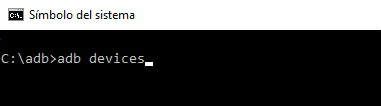
2 # adb ইনস্টল
এই এক বেশ সুস্পষ্ট বলে মনে হচ্ছে, তাই না? এই কমান্ড লাইনের সাহায্যে আমরা সরাসরি আমাদের পিসির কমান্ড কনসোল থেকে ডিভাইসে apk ফরম্যাটে অ্যাপ্লিকেশন ইনস্টল করতে পারি।
adb ইনস্টল app.apk
এই ক্ষেত্রে: adb whatsapp.apk ইনস্টল করুন
3 # অ্যাডবি পুশ
"adb push" এর মাধ্যমে আমরা পিসি থেকে Android ডিভাইসের নির্দেশিত পথে ফাইল স্থানান্তর করতে পারি। আমরা কমান্ড উইন্ডোতে যেখানে রয়েছি সেখানে ফাইলটিকে একই পাথে ছেড়ে দেওয়া এবং নিম্নলিখিতগুলি লিখতে যথেষ্ট:
Adb push ফাইলের নাম destination_path
এই ক্ষেত্রে: adb push movie.mp4 / sdcard / movies
4 # adb টান
এই ক্ষেত্রে, আমরা যা করব তা হল বিপরীত উপায়: ডিভাইস থেকে পিসিতে ফাইলগুলি অনুলিপি করুন। ফাইলটি একই পাথে কপি করা হবে যেখানে আমরা কমান্ড কনসোলে অবস্থিত।
Adb pull filename source_path
এই ক্ষেত্রে: adb pull despacito.mp3/sdcard/ট্র্যাশ ক্যান
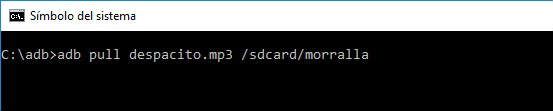
5 # adb রিবুট
এই কমান্ডের সাহায্যে আমরা সরাসরি কমান্ড কনসোল থেকে অ্যান্ড্রয়েড ডিভাইস পুনরায় চালু করব।
এই ক্ষেত্রে: adb রিবুট
6 # অ্যাডবি রিবুট-বুটলোডার
পূর্ববর্তী কমান্ডের মতো, আমরা টার্মিনালটি পুনরায় চালু করব, তবে এবার ডিভাইসের বুটলোডার মেনু লোড হচ্ছে। রম এবং রুট পারমিশন দিয়ে সল্টিং করলে যে জিনিসটা কাজে আসতে পারে।
এই ক্ষেত্রে: adb রিবুট-বুটলোডার
7 # adb রিবুট-পুনরুদ্ধার
এই কমান্ডের সাহায্যে আমরা রিকভারি মোড লোড করে ডিভাইসটি পুনরায় চালু করি। আগেরটির মতো, এটি একটি খুব সাধারণ কমান্ড।
এই ক্ষেত্রে: adb রিবুট-পুনরুদ্ধার
8 # ফাস্টবুট ডিভাইস
যখন আমরা বুটলোডারের ভিতরে থাকি, তখন অ্যান্ড্রয়েড অপারেটিং সিস্টেমের বাইরে থাকায় আমরা adb কমান্ডগুলি চালাতে সক্ষম হব না। পরিবর্তে আমাদের ফাস্টবুট কমান্ডের প্রয়োজন হবে।
ফাস্টবুট ডিভাইস কমান্ডের মাধ্যমে আমরা নিশ্চিত করতে পারি যে আমাদের অ্যান্ড্রয়েডে ফাস্টবুট মোড সক্ষম আছে কিনা এবং ডিভাইস এবং পিসির মধ্যে যোগাযোগ আছে কিনা।
এই ক্ষেত্রে: ফাস্টবুট ডিভাইস
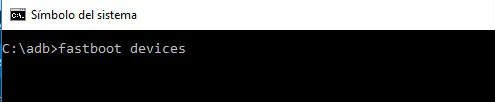
9 # adb শেল
adb শেল কমান্ড সবচেয়ে জটিল এবং উন্নত এক. একদিকে, আমরা কেবল "adb শেল" লিখতে পারি এবং আমরা টার্মিনালে ফোল্ডার এবং ফাইলগুলির সামগ্রী এবং অনুমতি দেখতে পাব।
আমরা আরও উন্নত ক্রিয়া সম্পাদন করতে পারি যেমন অনুমতি পরিবর্তন করা বা ডিভাইস শেল থেকে একটি স্ক্রিপ্ট চালানো।
এডিবি শেল
যেমন: adb shell chmod 666 /sdcard/morralla/despacito.doc
10 # adb logcat
এই শেষ কমান্ড দিয়ে আমরা দেখতে পারি লগ ইভেন্ট লগ ডিভাইসে বিশেষ করে ডেভেলপারদের জন্য ভিত্তিক এবং অনুরূপ (যদিও আপনি যদি একটু কৌতূহলী হন তবে আপনার কম্পিউটারের স্ক্রিনে ডেটা লাইন এবং কমান্ড দেখার জন্য আপনার ভাল সময় থাকতে পারে)।
এই ক্ষেত্রে: adb logcat
অতিরিক্ত হিসাবে, যদি আপনার কাছে একটি পিক্সেল বা নেক্সাস ফোন থাকে তবে আপনি কমান্ডটিও ব্যবহার করতে পারেন "ফাস্টবুট OEM আনলক" জন্য আপনার টার্মিনালের বুটলোডার আনলক করুন এই সহজ কমান্ড ব্যবহার করে.
উন্নত ব্যবহারকারীদের জন্য অন্যান্য ADB কমান্ড
আপনি যদি অ্যান্ড্রয়েড ADB কমান্ড সম্পর্কে আরও কিছু জানতে চান, তাহলে আমি আপনাকে একটি খুব আকর্ষণীয় লিঙ্ক দিচ্ছি যেখানে আপনি সমস্ত ADB কমান্ডগুলি দেখতে পাবেন এবং কীভাবে সেগুলি অনুশীলন করতে হবে।
তোমার আছে টেলিগ্রাম ইনস্টল করা? প্রতিটি দিনের সেরা পোস্ট গ্রহণ করুন আমাদের চ্যানেল. অথবা আপনি যদি চান, আমাদের থেকে সবকিছু খুঁজে বের করুন ফেসবুক পাতা.
